Sådan kontrolleres, om du kører en 32-bit eller 64-bit version af Firefox

Firefox er tilgængelig i både 32-bit og 64-bit versioner til Windows 7, 8 og 10. Hvis du er nysgerrig på hvilken version du kører, viser vi nogle få nemme måder at finde ud af.
RELATED: Hvad er forskellen mellem 32-bit og 64-bit Windows?
Brug af Om Firefox-boksen
Den enkleste metode til at finde disse oplysninger åbner feltet Om Firefox. Før du fortsætter, skal du være opmærksom på at åbne Firefox-boksen, så Firefox opdateres automatisk, hvis der er en tilgængelig opdatering. Så hvis du hellere ikke opdaterer Firefox lige nu, skal du springe til næste afsnit for en anden nem metode.
For at kontrollere, om Firefox er 32-bit eller 64-bit ved hjælp af feltet Om Firefox, skal du klikke på Firefox-menuen i øverste højre hjørne af vinduet, og klik derefter på ikonet Hjælp nederst i menuen.
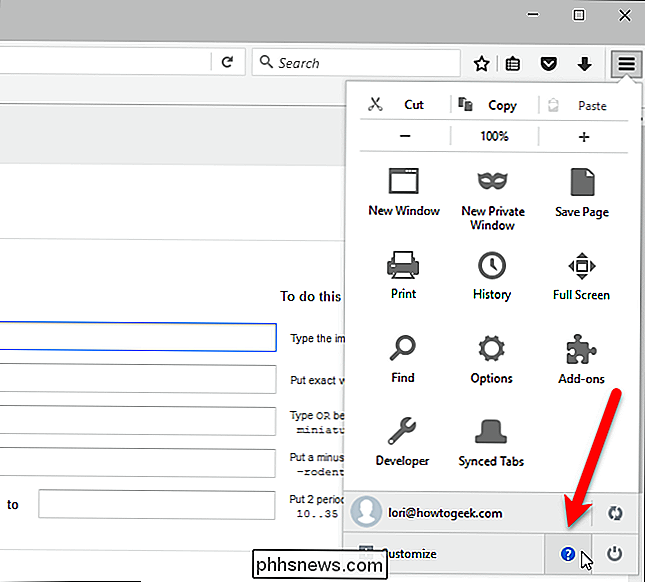
I Hjælp-vinduet, der glider ud, skal du klikke på knappen "Om Firefox".
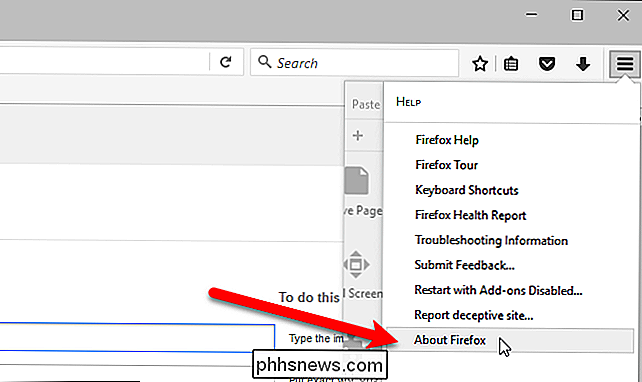
Hvis du kører en 32- bit version af Firefox, vil det sige "(32-bit)" ud for versionsnummeret i feltet Om Mozilla Firefox.
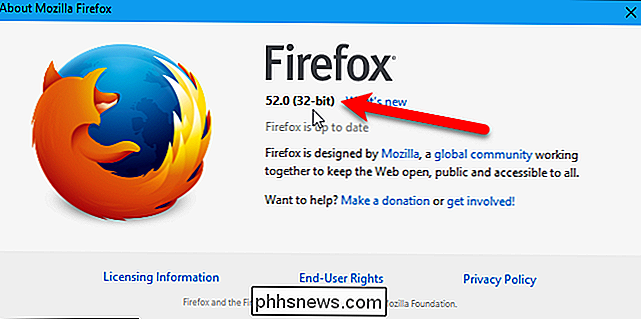
Ellers vil du se "(64-bit)" ud for versionsnummeret.
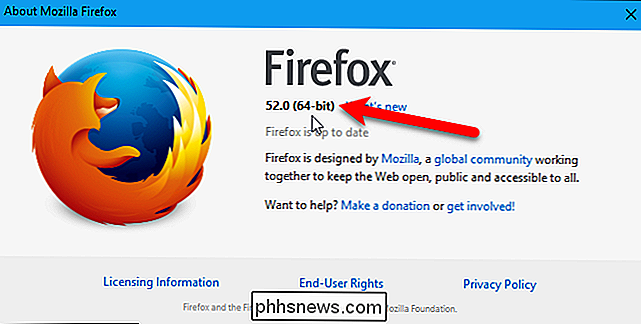
Brug af siden Fejlfinding>
Hvis du ikke vil have Firefox automatisk opdateret lige nu, kan du kontrollere, om Firefox er 32-bit eller 64-bit på siden Fejlfinding. For at gøre dette skal du klikke på Firefox-menuen i øverste højre hjørne af vinduet og derefter klikke på Hjælp-ikonet nederst i menuen.
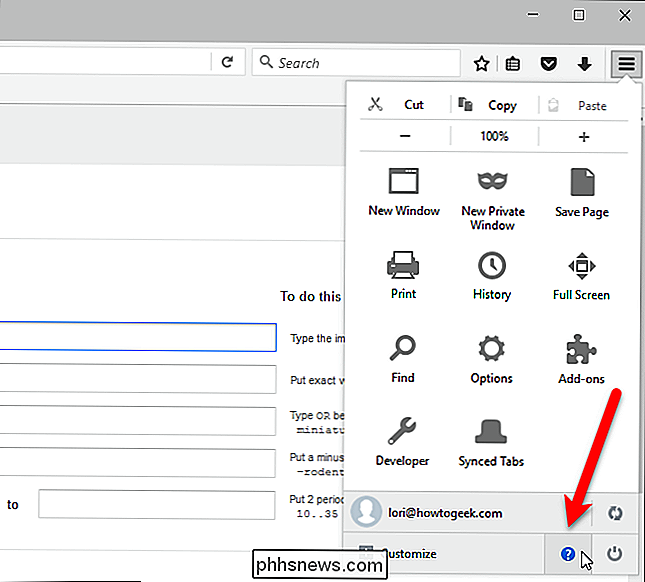
Klik på "Fejlfinding Information" i Hjælp-panelet, der glider ud.
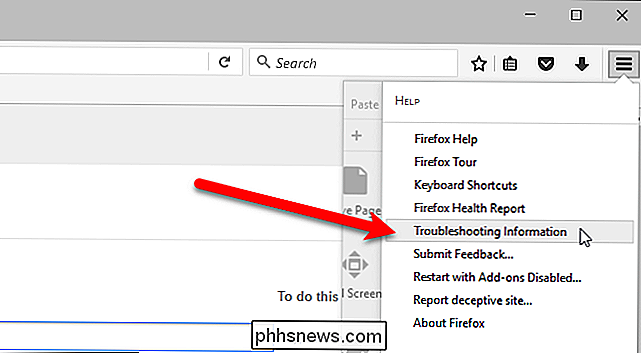
Siden Fejlfinding Information vises på en ny fane. Se afsnittet "Brugeragent" under Programgrundlæggende. Hvis det står "WOW64", kører du 32-bit versionen af Firefox.
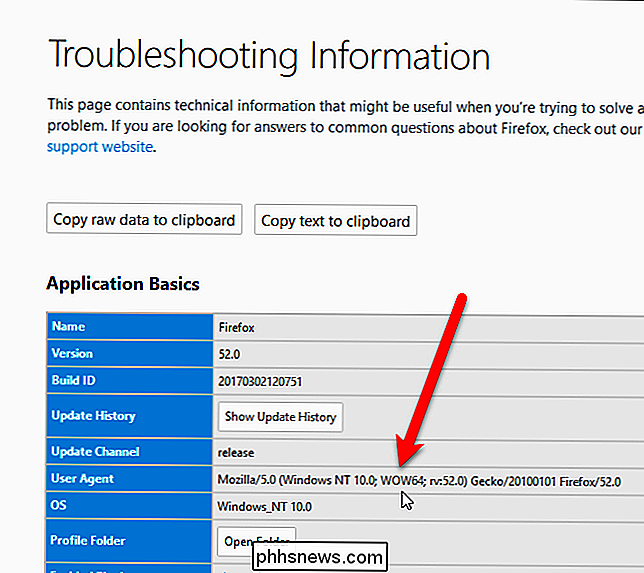
Hvis det står "Win64", kører du 64-bit versionen.
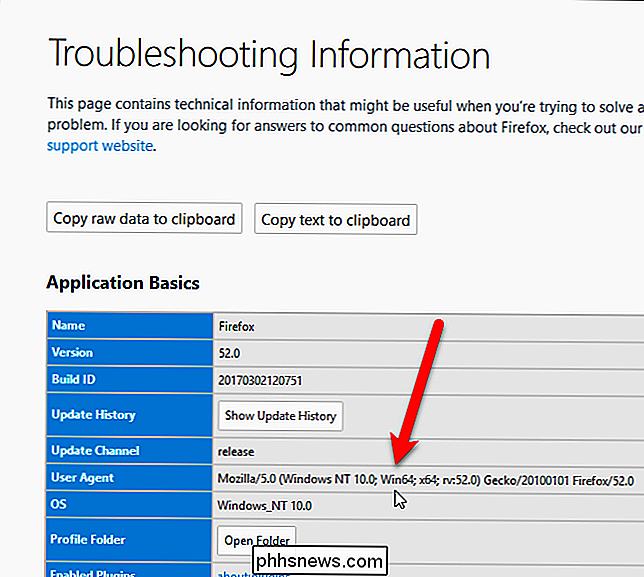
Hvis brugeragentens afsnit om fejlfinding Informationsside siger ikke enten "WOW64" eller "Win64", så kører du en 32-bit version af Windows, og du kan ikke køre en 64-bit version af Firefox.
Hvis du bruger Chrome, kan du Kontroller også, om du kører en 32-bit eller 64-bit version af Chrome.

Sådan opretter du en gæstebrugerkonto på macOS
Hvis du låner din Mac til en ven eller et familiemedlem, selv i en kort periode, vil du måske ikke have tillid til dem med din konto . Du kan oprette en ny konto, eller du kan bare få dem til at bruge macOS 'indbyggede gæstekonto. Gæstekontoen tillader, at nogen kan bruge din computer uden at skulle oprette en individuel konto for dem.

Sådan laver du MacOS Finder mindre
ÅH, Finder. Det har været Apples standardfilbrowser på Mac'en, da den blev kaldt Macintosh, og brugerne har siden klaget over det. Vi kan ikke rette Finder til dig: ingen kan men Apple. Vi væddemål, der ikke sker nogen tid snart. Når vi har sagt det, kan vi påpege et par måder at få Finder til at suge mindre, hvilket ærligt handler om alt, hvad du kan bede om.



